Evernote
для Windows
Evernote — очень популярное бесплатное приложение для Windows, реализовано как виртуальный блокнот для заметок. Интерфейс программы интуитивно понятен и доступен на русском языке.
Прошла эпоха, когда вся нужная информация записывалась в бумажный блокнот, в наше время гораздо надёжней и удобней хранить информацию в компьютере. Одной из самых замечательных утилит для этого является Evernote.
Evernote – это программа для хранения самой различной информации. Программа бесплатна, за исключением премиум версии с расширенной функциональностью.
Evernote позволяет создавать сколько угодно текстовых заметок, аккуратно формируя их в блокнотах, сохранять веб-сайты и ссылки на них прямо из веб-браузера и писать заметки вручную, не печатая их, а рисуя мышкой.
Вся информация сохраняется на жёстком диске, также есть возможность сохранять их на сервере Evernote, поэтому можно всегда синхронизировать данные на разных компьютерах и устройствах. Evernote можно поставить на Windows, Mac,и на мобильные устройства – Iphone/Ipod/Ipad, Windows Mobile, BlackBerry, Android,Palm и Sony Ericsson серии X благодаря чему ваша информация будет всегда с вами.
Что Такое Evernote и Как им Пользоваться
В Evernote можно сохранять изображения прямо с фотокамеры, что удобно для сохранения информации, например о расписании чего-либо, сохранения фотографий чеков, карт проезда и любой другой информации, печатать которую на мобильных устройствах долго и неудобно.
Заметки в Evernote формируются в блокноты, благодаря чему можно рассортировать заметки по тематике.
Есть три способа создания записки из десктопного варианта приложения:
- Обычная текстовой записки, с возможностью форматирования текста шрифтом, цветом и т.д.
- Рукописная заметка, которая не печатается а рисуется мышкой на виртуальном листе бумаги.
- Заметка с встроенной веб-камеры.
Максимальный размер одной заметки – 25 мегабайт и 50 при оплате премиум-сервиса.
Веб-сервис Evernote предоставляет 40 мегабайт в месяц для хранение информации, и 500 мегабайт в месяц при оплате премиум-сервиса. При наличие премиум сервиса также можно будет прикреплять любые типы файлов, распознавать текст в изображениях,
Для того чтобы информацию из интернета можно было быстро и легко сохранить надо в веб-браузер установить веб-клиппер.
Веб-клиппер – это небольшая кнопка, при нажатии, сохраняющая веб-сайт или ссылку на него в ваш блокнот,
Для Internet Explorer и Safari веб-клиппер ставиться одновременно с установкой основного клиента, для Firefox и Google Chrome надо скачать и поставить расширения, что можно сделать с сайта официального сайта.
Также, есть версия Evernote для Linux,называется NeverNote. Nevernote позволяет пользоватся веб-сервисом Evernote, так что ваша информация будет доступна вам гарантировано, независимо от того,на какой системе вы работаете.
Скачать Evernote для Windows
| Официальный дистрибутив Evernote |
| Тихая установка без диалоговых окон |
| Рекомендации по установке необходимых программ |
| Пакетная установка нескольких программ |
Источник: www.softhome.ru
Еверноте что это за программа и как

Evernote (Эверноут) — бесплатная программа для создания, хранения и синхронизации заметок, как на локальном компьютере пользователя, так и в облачном сервисе..

Что это за программа Evernote?
Evernote полезное приложение для создания, хранения и синхронизации заметок, как на локальном компьютере, так и в облачном сервисе, размещенном на сервере в интернет и как Вы понимаете, для работы данной программы необходимо подключение к этой самой сети интернет. Эверноут позволяет сохранять в качестве заметки не только текст, но и веб-страницу, изображение, аудиофайл, да в принципе, файл любого другого типа. Удобной функцией программы является возможность сортировать заметки по блокнотам, присваивать им метки, редактировать и экспортировать.
Что бы работать с приложением, Вам необходима учетная запись в системе Evernote, если её нет, то при первом запуске, Вам необходимо зарегистрироваться, указать адрес электронной почты и пароль.

После создания аккаунта, Вы можете создавать, обмениваться и синхронизировать заметки, блокноты или сохраненные веб-страницы.

Одной из замечательных функций Evernote является возможность делать снимки с помощью камер в поддерживаемых устройствах, а так же записывать звук. Вы можете распознать с помощью системы OCR как сфотографированный, так и вводимый текст с устройств с сенсорным экраном.
Так же присутствует возможность автоматической синхронизации Ваших заметок с серверами Evernote, что позволяет пользователю иметь доступ к просмотру и редактированию своих данных на различных устройствах, при чем поддерживающих разные операционные системы, даже в тот момент, когда интернет-подключение недоступно в данный момент.
Помимо выше перечисленных функций, есть Онлайн-сервис, который позволяет открывать совместный доступ к выбранным заметкам и блокнотам для чтения или редактирования Вашими друзьями и коллегами, поддерживается интеграция в Twitter для сохранения или пересылки сообщений, так же пользователи могут отправлять заметки в Evernote с помощью Twitter.

Как мы сказали в начале нашей статьи, программа и аккаунт являются бесплатными, однако последний имеет ограничение по размеру заметки, которая не должна превышать 25 Мб и объему трафика для написания/редактирования заметок — 60 Мб в месяц. Если пользователю необходимо, то доступен платный премиум-сервис, который позволяет загружать до 4 Гб заметок ежемесячно.
Программа Эвернот работает с различными компьютерными и мобильными системами Microsoft Windows, Windows Phone, Mac OS, iOS, Chrome OS, Android, BlackBerry и webOS, так же возможна онлайн-синхронизация и резервное копирование.
Из альтернативных программ со схожими функциями рекомендуем ознакомиться с приложением WizNote, которое так же представлено на страницах нашего сайта.
Скачать Evernote бесплатно, можно с официального сайта программного продукта, по ссылкам, расположенным ниже:
Вам могут быть интересны:
- ICE Book Reader 9.6.5
- Microsoft PowerPoint Viewer 2007
- Scribus 1.5.8
- WizNote 2022.06.01
- WinDjView 2.1
Источник: rusoft.info
Evernote — это что такое?
Многие по сей день пользуются ежедневниками, записными книжками, электронными органайзерами и специальными приложениями для мобильных устройств, но ни одно из них не может похвастаться такой универсальностью, как Evernote.
Evernote — что это за программа?
Онлайн сервис «Эверноут» – это универсальный гибрид записной книжки, ежедневника, браузерных закладок и органайзера. Здесь хранят заметки, адреса, телефоны, ссылки, электронные страницы и даже и-мейлы. Эта программа незаменима для людей имеющих дело с большими объемами информации.
Преимущества Эверноут
● удобная система поиска по темам (тегам);
● возможность создать до 250 разных блокнотов каждый для своей цели;
● синхронизация между разными устройствами;
● можно делиться с друзьями в социальных сетях;
● заметки собраны, систематизированы, всегда доступны в мобильном устройстве;
● настройка напоминаний о важных событиях;
● стильный интерфейс, позволяющий редактировать, добавлять изображения и голосовые примечания.
Evernote Web Clipper
Каждый раз открывать сайт, чтобы делать заметки – неудобно. И вот для этого существует Evernote Web Clipper. Данное расширение позволяет сохранять полезную информацию из сети интернет в аккаунт Эверноут.
Клиппер Evernote легко можно добавить в Safari, Firefox и Google Chrome. Также у разработчиков есть версии для мобильных телефонов работающих на iOS, Windows и Android.
Наглядный обзор Evernote веб-клиппера
Шаг 1. Установка. Найти программу легче всего на официальном сайте в разделе веб-клиппера, также найти расширение можно в в веб-магазинах для Firefox, Opera или Chrome. После загрузки оно автоматически встроится в ваш браузер. Лучше всего устанавливать клипер сразу на все устройства, чтобы доступ к информации был всегда.
Шаг 2. Идентификация. После установки в правом верхнем углу на панели управления появится значок в форме головы слона – это Evernote Web Clipper. В выпадающей вкладке клипер попросит вас указать и-мейл и пароль или предложит создать аккаунт на Эверноут.
Есть бесплатные и платные аккаунты. Отличаются они ограничениями по объему информации, которую можно ежемесячно сохранять. Если вы планируете работать только с текстом – бесплатного будет достаточно, но если планируете сохранять много изображений, видео и аудио, лучше приобрести платный аккаунт.
Шаг 3. Приступаем к работе. Добавить заметку в блокнот можно кликнув по значку, нажатием правой кнопки мыши или сочетанием клавиш на клавиатуре. В выпадающем меню вы можете сразу поставить метки, добавить комментарий и выбрать вид, в котором нужно сохранить содержимое страницы.
- Статья – копия выбранной части веб страницы;
- Упрощенная статья – текст без оформления и части картинок;
- Вся страница целиком – почти то же что и первое, только сохраняется не кусок, а все полностью;
- Закладка – ссылка на веб-страницу с ее названием;
- Снимок экрана – скриншот выбранной части экрана.
При желании, можно изменить настройки для управления программой по своему усмотрению.
Источник: newsvo.ru
Evernote: что это за программа?
Вопрос «как помнить всё» задавался, задаётся и будет задаваться ещё многие годы. В этой серии видео мы разберёмся, что это за программа Evernote — помощник, который в состоянии помнить всё.
В общей сложности эти видеоролики займут около академического часа. После их просмотра вы сможете самостоятельно справится со своим слоном.
Evernote [видео №1]: Как помнить всё?
Это первое видео из серии, и по сути своей оно вступительное. При желании получить исключительно практическую информацию, можете сразу переходить ко второму видео, где-то к 30-й секунде. Если же вам по душе различного рода вступления, то советую посмотреть и это видео
Evernote [видео №2]: Ваш электронный блокнот
Чем плохи бумажные блокноты? Да ничем. Почти. Кроме того, что их можно потерять, затереть, залить жидкостью, их может порвать домашний питомец (или дикий питомец), могут расплыться чернила, вы можете не разобрать свой почерк, можете забыть его дома в самый неподходящий момент, в особо «толстых случаях» может быть проблематично найти нужную страницу… Зато они всегда готовы к работе: время включения — щелчок кнопкой ручки Но об этом вы наверняка в курсе.
Желательно, чтобы к моменту просмотра второго видеоролика у вас уже был установлен Evernote, так что если это не так, то вот две (а точнее, три) ссылки:
2. А с помощью этой ссылки вы сможете создать учётную запись, и заодно получить премиум-версию Evernote на один месяц. Правда, мне тоже небольшая доля этой премиум-подписки перепадёт. Мелочь, а приятно. Не нужна премиум-версия? Воспользуйтесь этой ссылкой.
Никаких обид Введите адрес электронной почты, пароль, и нажмите кнопку «Создать». После этого ваш адрес электронной почты станет вашим логином, с помощью которого вы и будете входить в Evernote во всех приложениях: на компьютере, телефоне, планшете или через веб-интерфейс
Итак, второе видео. В нём мы разберёмся с основными терминами программы Evernote, которые вам будут попадаться на протяжении следующих видеороликов.
Evernote [видео №3]: Заметки
Вся информация, которую вы загружаете в Evernote, на самом деле хранится только в заметках. Без разницы, что это — текстовые записки, фотографии котиков или список телефонных номеров. Всё это хранится в заметках.
Как я уже говорил ранее, в заметках может храниться информация любых видов: от текстов до фотографий и небольших видеороликов. Основное ограничение — общий размер заметок, загружаемых за один календарный месяц. Для бесплатных пользователей это 60 Мегабайт в месяц, для премиум — 1 Гигабайт. Как говорится — почувствуйте разницу.
Кстати, если вы воспользовались моей ссылкой, и получили премиум-версию, то вы можете сейчас воспользоваться этим преимуществом и за первый месяц загрузить в Evernote все свои самые большие заметки. После того, как пройдёт месяц, у вас уменьшится возможность для загрузки новых заметок, но все старые заметки останутся
Решили, что погорячились с использованием другой ссылки? Могу предложить создать новую учётную запись, на этот раз с первой ссылкой, и получите ваш законный премиум-месяц
Evernote [видео №4]: Организация заметок, блокноты
Evernote [видео №5]: Огранизация заметок, наборы блокнотов
Evernote [видео №6]: Метки
Evernote [видео №7]: Поиск
Поздравляю. Багажа знаний из этих видео вам с лихвой должно хватить, чтобы подружиться со своим слоном Evernote.
Бесплатный видеокурс
Действительно бесплатный, без предложений купить что-либо, или оставить свои контактные данные, видеокурс. По времени — около академического часа.
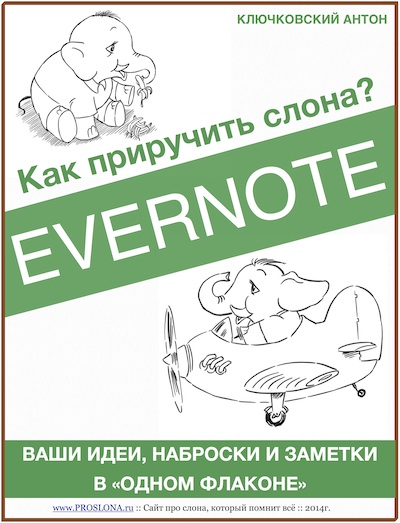
Свежие комментарии
- Ключковский Антон к записи Как автоматически отправлять заметки из iPhone в Evernote?
- Андрей к записи Как автоматически отправлять заметки из iPhone в Evernote?
- Ключковский Антон к записи Что лучше? Evernote или Workflowy?
- Светлана к записи Что лучше? Evernote или Workflowy?
- Ключковский Антон к записи Создание резервных копий Evernote
Об авторе

Пользователь Evernote с пятилетним стажем (скоро с шестилетним). Большой любитель кофе, спокойной музыки и новых технологий.
При необходимости связаться, все контакты здесь.
Источник: www.proslona.ru